Como configurar o volante de jogos no PC - de forma rápida e fácil!
Publicados: 2021-04-29Para melhorar a experiência de jogo, você precisa configurar um volante de jogo. Os controles que você usa no teclado e o controle usado na roda de jogos são muito diferentes. Ambos não podem ser comparados, cada jogador tem um joystick especialmente projetado para jogos específicos. O volante para jogos é especialmente projetado para jogos de carros.
Você definitivamente adoraria a experiência de jogar com o volante. Tudo o que você precisa fazer é configurar a roda de jogos com o PC. Agora, alguns de vocês podem ter enfrentado problemas com a configuração e devem estar se perguntando como configurar um volante de jogos no Windows PC . Portanto, não se preocupe, pois mencionamos as etapas que você pode seguir para configurar a roda de jogos. Verifique as etapas abaixo e siga-as conforme mencionado para facilitar a conexão.
Como configurar o volante de jogos no PC com Windows
Siga as etapas mencionadas abaixo para conectar facilmente o volante de jogos a um PC.
Etapa 1. Instale o volante para jogos
O primeiro e mais importante passo é instalar o volante. Se você não instalar o volante conforme indicado, poderá observar alguns problemas ao usá-lo. Portanto, siga as etapas mencionadas para uma instalação sem erros do volante para jogos.
- Fixe os pedais e outros acessórios ao volante.

- Agora, conecte o adaptador de energia à roda.

- Em seguida, você precisa conectar os anexos à porta USB do PC.
- Depois de conectar a roda e outros acessórios, coloque-os na posição desejada.
- Selecione o modo do volante e você está pronto para ir.
- Agora ligue o computador e conecte a roda na saída de energia.
Estas são as etapas que você pode seguir para instalar o volante para jogos. As etapas podem ser diferentes para dispositivos de marcas diferentes. A maioria dos dispositivos se conectará apenas com este procedimento.
Leia também: Logitech Gaming Software para Windows | Baixe a última versão
Etapa 2. Instale os drivers
Os drivers são parte integrante do estabelecimento de uma conexão suave. Se você tiver drivers desatualizados no sistema , poderá enfrentar problemas ao conectar o dispositivo ao computador. Você deve sempre manter os drivers atualizados ou instalar os drivers de acordo com os requisitos do dispositivo. Agora, neste caso, você precisa ter o motorista do volante.
Você pode instalar os drivers usando dois métodos: o método manual ou o método automático. Listamos os dois métodos, você pode seguir qualquer um deles que atenda às suas necessidades e requisitos.
1. Instale os drivers usando o método manual
Usando o método manual, você precisa verificar manualmente o site do fabricante para o driver e instalá-lo. Supostamente, se você tiver o volante para jogos da Logitech, precisará visitar o site oficial da Logitech e verificar o número do modelo do volante e procurar seus drivers. Depois de encontrar os drivers corretos, você precisa baixá-los e instalá-los em seu computador.
Ao realizar o método manual observamos que o usuário que está executando este método pela primeira vez comete erros e baixa drivers errados que não são compatíveis com o sistema. Para todos os novatos, recomendamos que você use o próximo método.
2. Instale os drivers usando o método automático
Consideramos este como o melhor método a ser usado, pois nesse método você não precisa fazer muito trabalho. Você só precisa baixar o software atualizador de driver e o restante do software fará. O software após ser instalado no sistema verifica todo o sistema e verifica os drivers defeituosos e desatualizados no sistema. Após a verificação, o software apresentará uma lista de todos os drivers que precisam ser reparados. Na lista de drivers defeituosos, você pode selecionar um por um ou selecionar todos para atualização. A parte sobre esta ferramenta de atualização de driver é que ela baixa os drivers apenas de sites oficiais.

Agora, se você está se perguntando qual software deve instalar, deixe-nos ajudá-lo com isso também. Bit Driver Updater é de longe o melhor software de atualização de driver que você pode baixar. Este software não apenas mantém os drivers atualizados, mas também otimiza o desempenho do sistema, o que faz com que seu sistema funcione de forma rápida e suave. Usando este software, você pode atualizar todos os drivers em apenas alguns minutos. Em nossa recomendação, você deve usar este software, ou então existem muitos na internet dos quais você pode optar por baixar.
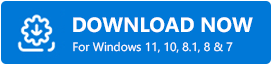
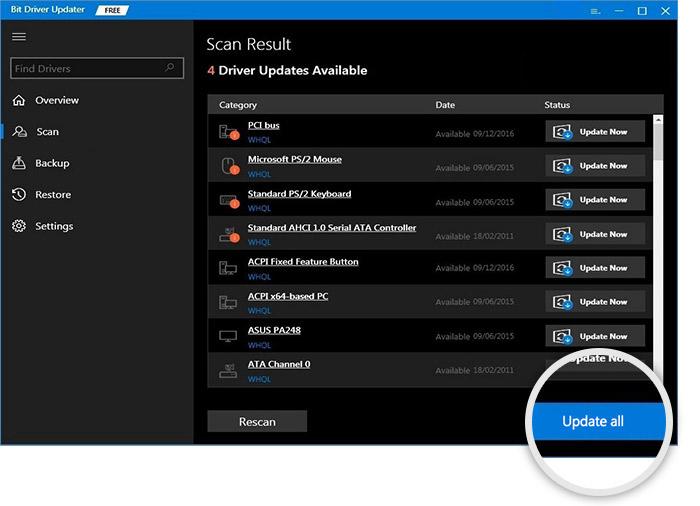
Leia também: Lista dos 23 melhores serviços de jogos em nuvem disponíveis em 2021
Etapa 3. Configure seu dispositivo
Agora, depois de instalar o volante e instalar o driver, você precisa configurar o dispositivo e verificar se está funcionando ou não. Para verificar, você precisa executar os programas e seguir as etapas mencionadas abaixo. Mencionamos etapas para o volante Logitech G27 . Se você tiver outro volante, poderá dar uma olhada nas etapas e realizar o mesmo com seu respectivo dispositivo.
- Abra o programa
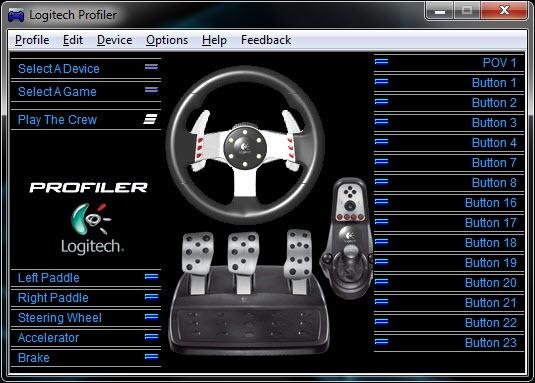
- Clique na opção ' Perfil ' e depois na opção ' Novo '.
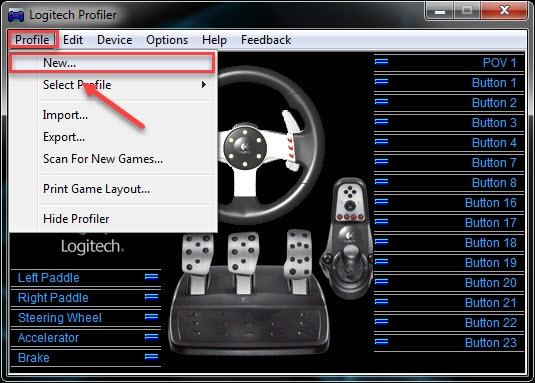
- Agora adicione o jogo que você deseja jogar com o volante do jogo .
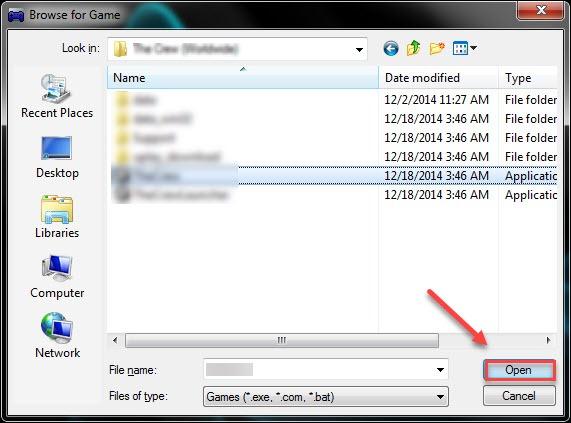
Leia também: Cloud Gaming: Stadia, Boosteroid ou GeForce NOW
- Em seguida, você precisa clicar na opção ' Editar ' e, em seguida, selecionar a opção ' Configurações específicas do jogo '.
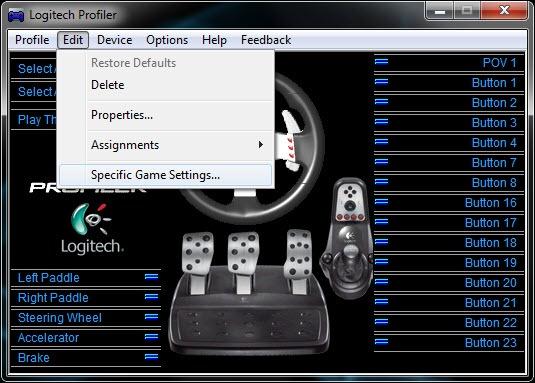
- Faça uma captura de tela das configurações conforme mencionado na tela e clique no botão Ok.
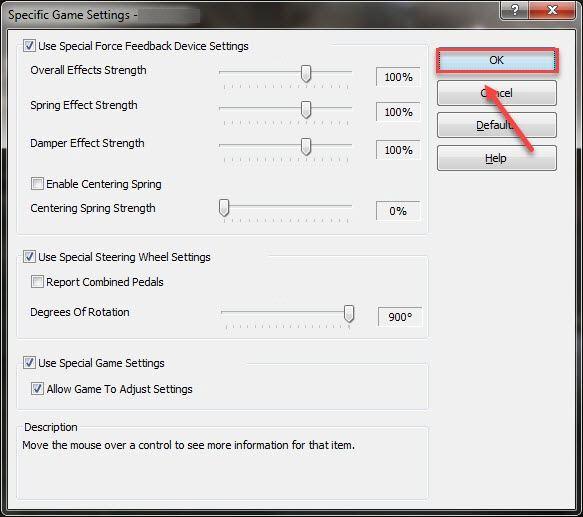
- Agora clique no botão Opções no menu da barra de tarefas.
- No menu, selecione a opção ' Configurações globais do dispositivo '.
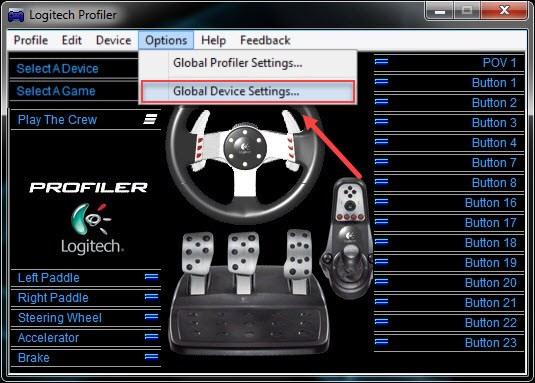
- Agora altere as configurações de acordo com a captura de tela e clique no botão Ok.
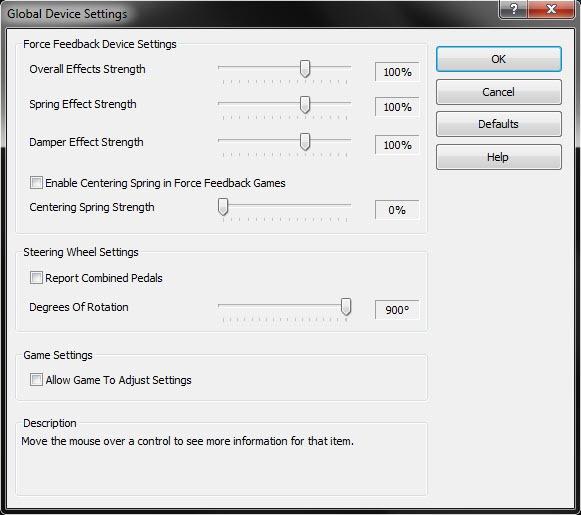
Leia também: 22 Melhor Atualizador de Driver Gratuito para Windows 10, 8, 7 em 2021 [Atualizado]
Como configurar o volante de jogos no PC com Windows {Resolvido}
Os métodos mencionados acima ajudarão você a configurar um volante de jogo facilmente. Os passos são mencionados tomando o volante Logitech. As etapas podem diferir de dispositivo para dispositivo. Você ainda pode ter uma ideia de como proceder com a configuração. Esperamos que você ache este artigo útil. Se respondemos à sua pergunta sobre como configurar um volante para jogos em um PC com Windows, informe-nos anotando-o.
